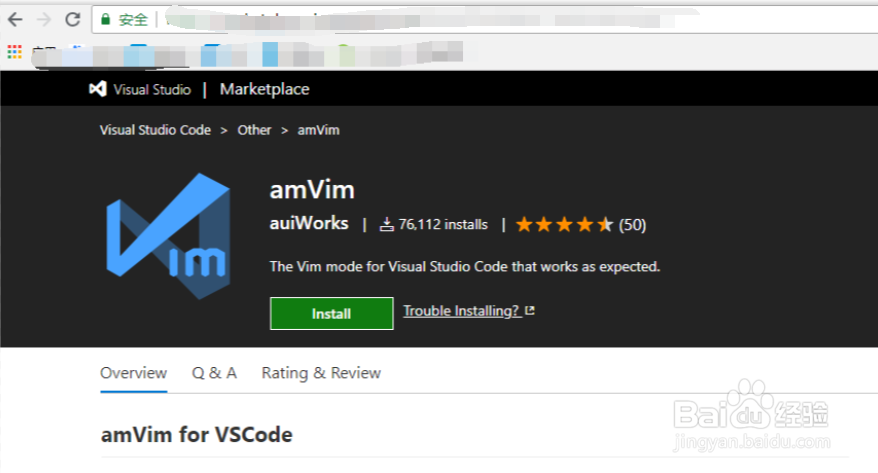1、 下载并安装visual studio code 软件并打开如图
2、 俣挫呲蹀找到amvim的下载地址,点击如图所示的【install】进行安装或点击界面左侧菜单栏的【扩展】,在搜索框中进行搜索,再安装如图所示。
3、 步骤2后,会弹出打开vs code软件,点击如图所示的【打开 ...】(谷歌浏览器)
4、 步骤3,跳转到软件的界面,点击如图的【安装】
5、 步骤4完成后,重新打开软件,就可以使用vim进行代码的编辑了。
6、 如果想禁用Vim的编辑模式,可以点击左侧菜单栏的【扩展】->【amVIm】->【禁用】即可。
7、如果您觉得有用,记得在下方点击投票、点衙吧拊路赞、关注、留言,小编会定期奉上更多的惊喜哦,您的支持才是小编继续努力的动力,么么哒。